Supprimer Samas DR virus (Les étapes de décryptage inclues) - Mise à jour Oct 2016
Guide de suppression de virus Samas DR
Quel est Le virus rançongiciel Samas DR?
Le virus rançongiciel Samas DR utilise l’encodage RSA pour rendre les fichiers inaccessibles
Le virus Samas DR est un malware informatique classique du type rançongiciel, qui a été conçu pour infecter les fichiers dans un ordinateur compromis et pousser la victime à supplier pour rentrer en possession de ses fichiers. En d’autres termes, les cybers criminels utilisent ce virus comme un instrument de chantage qui leur permet d’escroquer de l’argent aux utilisateurs (les rançons). Selon certains rapports, le rançongiciel Samas DR s’introduit sous forme d’un fichier gotohelldr.exe, lequel, une fois exécuté, commence à analyser le système compromis pour repérer des fichiers ciblés, les crypter avec l’encodage RSA-2048 et il ajoute aussi l’extension de fichier .iloveworld. Vous devez savoir qu’une fois que les fichiers sont cryptés, vous ne pouvez plus y avoir accès d’une manière ou d’une autre, et vous ne pouvez pas inverser l’encodage à moins que vous disposiez de l’unique clé de décryptage. Bien sûr, ce sont les cybers criminels qui offrent cet outil aux victimes, mais pas gratuitement. Après avoir crypté tous les fichiers, le ransomware Samas DR enregistre le fichier PLEASE_READ_FOR_DECRYPT_FILES_{victim’s ID} TXT-(LISEZ_MOI_POUR_DÉCRYPTER_FICHIERS_{ID de la victime}TXT-) ou un fichier HTML, ce qui constitue la note de rançon. Dans cette note, les victimes peuvent lire les informations divulguées par les cybers criminels.
Dans ce cas en particulier, la note de rançon informe la victime que ses fichiers ont été verrouillés avec un algorithme d’encodage puissant et que la seule façon de récupérer ces fichiers est de payer une rançon. La rançon coûte 1.7 BTC, ce qui est l’équivalent d’environ 1040 USD. Cependant, ce virus peut se propager et infecter tous les PC connectés à un réseau, et dans ce cas, le virus propose une promotion spéciale : décrypter toutes les données stockées dans toutes les machines infectées pour 29 BTC, c’est-à-dire à environ 17,800 USD. Pouvez-vous imaginer que quelqu’un puisse payer une telle rançon ? Malheureusement, il y a un cas que nous voulons mentionner. En 2016, le fournisseur de services cloud et d’hébergement VESK a dû payer cette somme d’argent pour restaurer les données cryptées sur son réseau informatique. Hélas, dans certains cas, certaines entreprises décident qu’il est mieux de payer la rançon très rapidement au lieu de perdre plusieurs années de dur labeur. Mais nous vous recommandons vivement de ne pas payer de rançon si votre ordinateur se retrouve infecté par un rançongiciel. Il y a eu des cas où les cybers criminels ont disparu après avoir reçu le paiement, en ne laissant aucun espoir de récupérer les données cryptées. Par conséquent, nous ne vous recommandons pas de risquer votre argent, mais plutôt vous devez essayer de restaurer certaines données à partir de votre adresse email, des périphériques de stockage des données ou à partir d’une sauvegarde. Avant de récupérer vos fichiers, supprimez d’abord le virus Samas Dr à l’aide d’un anti-logiciel malveillant. La suppression complète du virus Samas DR ne peut se faire qu’avec un outil de suppression actualisé, donc vous devez mettre votre programme anti-logiciel malveillant à jour après l’avoir téléchargé. Vous pouvez utiliser FortectIntego ou un autre outil anti-malware (anti-logiciel malveillant).
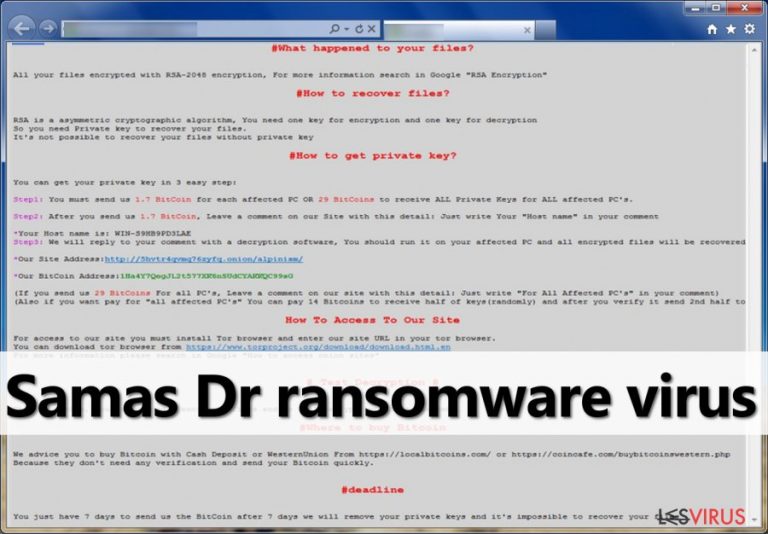
Comment ce tye de malware se propage ?
Pour ce qui est des rançongiciels, on peut dire que presque toutes les variantes de ce type d’infection malicieuse se propagent plus ou moins en utilisant les mêmes techniques. La manière la plus couramment utilisée pour infecter le système avec la participation de la victime, est de lui envoyer un email malveillant contenant un programme malveillant rattaché aux pièces jointes ou des liens contenus dans le message. Apparemment, ces pièces jointes et liens sont dissimulés et donnent l’apparence d’être dignes de confiance, ainsi la victime peut facilement ouvrir le fichier malicieux en pensant qu’il s’agit d’un fichier ordinaire anodin. Malheureusement, immédiatement après cela, la victime constate que tous les fichiers ont été été cryptés et qu’ils ne peuvent plus être récupérés.
Un autre moyen utilisé par les cybers criminels est le malvertising ou publicité malveillante. Cela signifie que les cybers criminels insèrent des scripts malicieux dans des réseaux publicitaires, ce qui leur permet de faire apparaitre des annonces chargées de logiciels malveillants même dans des sites web légitimes. Une fois que la victime clique sur une annonce infectieuse, il ou elle peut immédiatement ouvrir un lien qui contient un kit d’exploitation ou peut tout simplement déposer le fichier infecté dans le système.
Comment supprimer le malware Samas DR et restaurer les données cryptées ?
Nous vous conseillons de supprimer le virus Samas DR en vous servant d’un des outils de suppression des malwares que nous recommandons. Vous trouverez plus d’informations sur ces programmes dans la section consacrée aux « Logiciels ». Ne vous avisez pas à supprimer ce cheval de Troie vous-même parce que vous pourriez accidentellement supprimer d’autres fichiers et causer plus de dommages que de réparations. Après avoir réussi à supprimer complètement le virus Samas DR, lisez les suggestions ci-dessous sur les différentes options de récupération afin d’essayer de restaurer vos données cryptées.
Guide de suppression manuel de virus Samas DR
Rançongiciel : Suppression manuelle des rançongiciels en Mode sans échec
Important! →
Le guide de suppression manuelle risque de se révéler trop compliqué pour les utilisateurs ordinaires d'ordinateurs. Une connaissance avancée en informatique est nécessaire pour l'exécuter correctement (si des fichiers vitaux du système sont supprimés ou endommagés, cela pourrait compromettre complètement Windows), et cela pourrait également prendre des heures. C'est pourquoi nous vous conseillons fortement d'utiliser plutôt la méthode automatique fournie ci-dessus.
Étape 1. Accéder au Mode sans échec avec la mise en réseau
La suppression manuelle des logiciels malveillants doit être effectuée de préférence dans le cadre du Mode sans échec.
Windows 7 / Vista / XP
- Cliquez sur Démarrer > Arrêter > Redémarrer > OK.
- Lorsque votre ordinateur est actif, commencez à appuyer sur la touche F8 (si cela ne fonctionne pas, essayez F2, F12, Suppr, etc. – tout dépend du modèle de votre carte mère) plusieurs fois jusqu'à ce que la fenêtre Options avancées de démarrage s'affiche.
- Sélectionnez le Mode sans échec avec mise en réseau dans la liste.

Windows 10 / Windows 8
- Faites un clic droit sur le bouton Démarrer et sélectionnez Paramètres

- Faites défiler vers le bas pour choisir Mise à jour et sécurité.

- Sur le côté gauche de la fenêtre, choisissez Récupération.
- Faites maintenant défiler vers le bas pour trouver la section Démarrage avancé.
- Cliquez à présent sur Redémarrer.

- Sélectionnez Résolution des problèmes

- Allez à la section Options avancées.

- Sélectionnez Paramètres de démarrage.

- Cliquez sur Redémarrer.
- Appuyez maintenant sur 5 ou cliquez sur 5) Activer le Mode sans échec avec la mise en réseau..

Étape 2. Mettre fin aux processus suspects
Le Gestionnaire de tâches Windows est un outil pratique qui montre tous les processus en cours d'exécution en arrière-plan. Si un logiciel malveillant exécute un processus, vous devez l'arrêter :
- Appuyez sur Ctrl + Maj + Échap sur votre clavier pour ouvrir le Gestionnaire des tâches de Windows.
- Cliquez sur Plus de détails.

- Faites défiler vers le bas jusqu'à la section Processus en arrière-plan, et recherchez tout ce qui est suspect.
- Faites un clic droit et sélectionnez Ouvrir l'emplacement du fichier.

- Retournez au processus, faites un clic droit et choisissez Fin de la tâche.

- Supprimez le contenu du dossier malveillant.
Étape 3. Vérifier le Démarrage du programme
- Appuyez sur Ctrl + Maj + Échap sur votre clavier pour ouvrir le Gestionnaire des tâches de Windows.
- Allez à l'onglet Démarrage.
- Faites un clic droit sur le programme suspect et choisissez Désactiver.

Étape 4. Supprimer les fichiers de virus
Les fichiers liés aux logiciels malveillants peuvent être trouvés à différents endroits de votre ordinateur. Voici des instructions qui pourraient vous aider à les repérer :
- Tapez Nettoyage de disque dans la barre de recherche Windows et appuyez sur Entrée.

- Sélectionnez le lecteur que vous souhaitez nettoyer (C : est votre lecteur principal par défaut, il est probablement celui qui contient les fichiers malveillants).
- Faites défiler la liste des Fichiers à supprimer et sélectionnez ce qui suit :
Temporary Internet Files
Downloads
Recycle Bin
Temporary files - Choisissez Nettoyer les fichiers système

- Vous pouvez également rechercher d'autres fichiers malveillants cachés dans les dossiers suivants (tapez ces entrées dans la barre de recherche Windows et appuyez sur Entrée) :
%AppData%
%LocalAppData%
%ProgramData%
%WinDir%
Une fois que vous avez terminé, redémarrez le PC en mode normal.
Supprimer Samas DR à l'aide de System Restore
-
Étape 1: Redémarrer votre ordinateur pour Safe Mode with Command Prompt
Windows 7 / Vista / XP- Cliquez sur Start → Shutdown → Restart → OK.
- Lorsque votre ordinateur devient actif, commencez à appuyer sur F8 plusieurs fois jusqu'à ce que vous voyez la fenêtre Advanced Boot Options.
-
Sélectionnez Command Prompt à partir de la liste

Windows 10 / Windows 8- Appuyez sur le bouton Power à Windows'écran de connexion. Appuyez maintenant sur et maintenez Shift, qui est sur votre clavier, puis cliquez sur Restart..
- Maintenant, sélectionnez Troubleshoot → Advanced options → Startup Settings et enfin appuyez sur Restart.
-
Une fois votre ordinateur devient actif, sélectionnez Enable Safe Mode with Command Prompt dans Startup Settings fenêtre.

-
Étape 2: Restaurer vos paramètres et fichiers système
-
Une fois la fenêtre Command Prompt'affiche, saisissez cd restore et cliquez sur Enter.

-
Maintenant, tapez rstrui.exe et appuyez sur Enter de nouveau..

-
Lorsqu'une nouvelle fenêtre apparaît, cliquez sur Next et sélectionnez votre point de restauration qui est antérieure à l'infiltration de Samas DR. Après avoir fait cela, cliquez sur Next.


-
Maintenant, cliquez sur Yes pour lancer la restauration du système.

-
Une fois la fenêtre Command Prompt'affiche, saisissez cd restore et cliquez sur Enter.
Bonus: Récupérer vos données
Le guide présenté ci-dessus peut vous permettre de supprimer Samas DR de votre ordinateur. Pour récupérer vos données cryptées, nous vous recommandons d'utiliser le guide détaillé suivant lesvirus.fr préparé par les experts en cyber sécurité.Si vos fichiers ont été cryptés par Samas DR, vous pouvez utiliser plusieurs méthodes pour les récupérer:
Utilisez Data Recovery Pro
Si vos fichiers ont été cryptés par le rançongiciel Samas DR, nous vous suggérons d’utiliser cet outil de récupération pour restaurer vos données. Les directives sur la façon d’utiliser ce programme sont données ci-dessous :
- Téléchargez Data Recovery Pro;
- Suivez les étapes contenues dans la section Data Recovery et installez ce programme
- Lancez le programme et analysez votre ordinateur pour retrouver les fichier cryptés par le rançongiciel Samas DR;
- Restituez-les.
Explorez Windows Versions Précédentes
Si vous avez activé la fonction Restauration du système depuis longtemps, vous pouvez à présent essayer de restaurer des fichiers individuels. Suivez les étapes suivantes pour les récupérer :
- Retrouvez un des fichiers cryptés que vous souhaitez restaurer et cliquez droit dessus;
- Sélectionnez “Properties”, et allez dans l'onglet “Previous versions”;
- Là, cherchez toutes les copies disponibles du fichier dans “Folder versions”. Vous devez sélectionner la version que vous voulez restituer et cliquez sur “Restore”.
Enfin, vous devriez toujours penser à la protection de crypto-ransomwares. Afin de protéger votre ordinateur de Samas DR et autres ransomwares, utiliser un anti-spyware de bonne réputation, telles que FortectIntego, SpyHunter 5Combo Cleaner ou de Malwarebytes
Recommandé pour vous
Optez pour un bon navigateur web et améliorez votre sécurité grâce à un outil VPN
L'espionnage en ligne a connu ces dernières années une forte montée en puissance et les gens se montrent de plus en plus intéressés par les moyens de protéger leur vie privée en ligne. Le choix du navigateur le plus sûr et le plus confidentiel est l'un des moyens les plus simples afin de renforcer la sécurité.
Toutefois, il est possible de renforcer la protection et de créer une pratique de navigation totalement anonyme à l'aide du VPN Private Internet Access. Ce logiciel réachemine le trafic à travers différents serveurs, dissimulant ainsi votre adresse IP et votre géolocalisation. Grâce à la combinaison d'un navigateur web sécurisé et d'un VPN d'accès privé à Internet, vous pourrez naviguer sur Internet sans avoir le sentiment d'être espionné ou ciblé par des criminels.
Sauvegarder les fichiers pour une utilisation ultérieure, en cas d'attaque par un malware
Les problèmes de logiciels générés par des logiciels malveillants ou la perte directe de données due au cryptage peuvent entraîner des problèmes avec votre appareil voire des dommages permanents. Lorsque vous disposez de sauvegardes adéquates et à jour, vous pouvez facilement récupérer après un tel incident et reprendre le travail.
Il est crucial de créer des mises à jour de vos sauvegardes après toute modification sur l'appareil, afin de pouvoir revenir au point sur lequel vous travailliez lorsque des logiciels malveillants ont modifié quoi que ce soit ou que des problèmes avec l'appareil ont entraîné une corruption des données ou des performances.
Lorsque vous disposez de la version précédente de chaque document ou projet important, vous évitez ainsi toute frustration et toute panne. Cela s'avère pratique lorsque des logiciels malveillants surgissent de nulle part. Utilisez Data Recovery Pro pour la restauration du système.







